Как подключить интернет розетку — Схема распиновки и обжимки
Что представляет собой internet розетка?
Основное отличие компьютерных розеток от обычных, в том, что они имеют такой тип проводов, как витая пара. Что это означает? Это означает, что розетка имеет 8 медных проводов, свитых друг с другом в 4 пары. Именно при помощи этих проводов все электрические помехи благополучно гасятся, и обеспечивается высокая скорость передачи данных (до 1000 Мбит/cек).
Такая розетка имеет отличительную от других видов розеток конструкцию и специальный разъем (наиболее часто используемый разъем для сетевой розетки — RJ-45).
Подключение сетевой розетки с таким интерфейсом производится довольно просто, особенно если есть подробная инструкция этого процесса. Сетевые розетки бывают как скрытой так и для открытой установки, если вам вдруг нужно установить ее в место с повышеной влажностью или на открытом воздухе, то вам необходима именно накладная интернет розетка.
Подготовительные работы
Первое, что нужно сделать, это проложить электрическую проводку под интернет, конечно, если это не было сделано еще при строительстве дома. Проводка прокладывается к одной точке в квартире, а к ней уже будет подключен Wi-Fi роутер, который обеспечит надежное покрытие для всех интернет-пользователей.
После того как проводка будет подведена, можно устанавливать подрозетник. Для этого используется перфоратор и специальная коронка, при помощи которых в стене выдалбливается подходящее отверстие. Готовая ниша очищается от пыли и прочих загрязнений, и затем в нее устанавливается подрозетник. Закрепить его можно при помощи густой алебастровой смеси.
На этом подготовительные работы заканчиваются и можно переходить к разводке проводов.
Подключение интернет розетки
Каждая интернет розетка содержит клемник, к которому подключаются витые пары. Этот клемник нужно отсоединить от механизма розетки. Для этого нужно повернуть розетку к себе тыльной стороной и найти там белый фиксатор.
Данный фиксатор (стопорное кольцо) нужно немного повернуть по часовой стрелке до тех пор, пока съемная часть не отсоединится от корпуса розетки.
Если клемник стационарный, то ничего ни снимать не понадобится.
Зачистка витой пары
Отсоединив клемник от розетки, можно приступать к подсоединению интернет кабеля.
Для начала через заднюю часть съемного клемника нужно просунуть интернет провод.
После этого нужно очень аккуратно зачистить витую пару при помощи ножа, чтобы оголить жилы. Затем жилы необходимо расправить, подготовив их к соединению.
Важно! При зачистке витой пары нужно действовать очень внимательно и не давить ножом на защитную оболочку чересчур сильно, так как жилы легко повредить.
Далее следует самый важный момент — подключение жил витой пары в соответствии со схемой кроссировки, которая находится прямо на корпусе клемника.
Схема подключения интернет кабеля по цветам
Для того чтобы правильно подключить жилы витой пары сетевого кабеля к розетке, нужно разобраться, что означают цвета и цифры на клемнике.
Существует 2 стандарта подключения: A и B. Для того чтобы понять, какую схему следует использовать, нужно, чтобы она дублировала схему проводящих каналов в розетке.
Важно! Для того чтобы не ошибиться с выбором схемы подключения, нужно обязательно проконсультироваться поставщиком интернет услуг, который подскажет, какая схема была задействована во время монтажа.
Теперь нужно разобраться с цветовой маркировкой. Каждая пара проводов обозначается одним цветом.
К примеру:
Бело-коричневый — коричневый
Бело-синий — синий
Бело-оранжевый — оранжевый
И так далее
Используя цветовую маркировку, можно подключать до 4-х витых пар, но для частных квартир обычно используется соединение 2-х витых пар.
Для более подробного разъяснения, можно рассмотреть схему подключения интернет розетки с обозначениями:
T568A — это, соответственно, вариант A, а T568B — вариант B.
Подключение проводов к сетевой розетке
Разобравшись со схемой, можно начинать подключать жилы интернет провода, вставляя их в соответствующие пазы на коробке.
Инфо! Перед подключением проводов их концы не зачищаются, так как надежное и правильное подключение обеспечивается самим механизмом контактной площадки.
На фото видно, что цвет каждого провода соответствует цветовой схеме, расположенной напротив каждого паза.
Для того чтобы обеспечить высокую прочность соединения, нужно углубить провода в пазах при помощи кроссировочного ножа (именно поэтому процесс обжимки интернет кабеля по цветам называют кроссировкой витой пары). А дальше контактные площадки розетки выполняют свое дело, надежно закрепляя провода на своих местах.
Как же действует такие площадки? На самом деле все довольно просто: эти площадки изготовлены в виде заостренных пластин, расположенных друг от друга на таком расстоянии, чтобы при опускании крышки на свое посадочное место, изоляция жил легко прорезалась лезвиями, и они коснулись сердцевин, которые проводят электрический сигнал. Именно такое соединение обеспечивает бесперебойную работу розетки.
Именно такое соединение обеспечивает бесперебойную работу розетки.
Установка клемника в компьютерную розетку
Как только все манипуляции с соединением проводов были выполнены, клемник можно возвращать обратно в розетку таким же образом, каким он был оттуда изъят, и затем крепко закрутить стопорное кольцо.
После этого следует удостовериться в том, что подключение выполнено верно, для этого нужно подключить к розетке какое-нибудь устройство, например, модем — если он заработал, значит, все нормально. В случае же, если устройство не заработает, нужно будет проверять правильность подключения проводов и качество их обжатия.
Совет! Для того чтобы подключение было верным, лучше осуществлять его со специальным кабельным тестером.
После проверки работоспособности новой сети, можно подрезать торчащие жилы и приступать к монтажу розетки в уже устроенный в стене подрозетник.
Монтируем розетку
 Но нужно обязательно проследить за тем, чтобы кабель аккуратно разместился в коробке, а уже только потом прикручивать розетку винтами.
Но нужно обязательно проследить за тем, чтобы кабель аккуратно разместился в коробке, а уже только потом прикручивать розетку винтами.После монтажа розетка для интернета оснащается декоративной накладкой. Потом вам только останется подключить интернет кабель к розетке.
Подобную схему подключения витой пары и монтажа розетки можно использовать для всех видов интернет розеток. Разве что, они могут отличаться формой и расположением контактных групп, а также способом установки, но суть подключения при этом нисколько не меняется.
Если есть необходимость в подключении к двум сетям, существуют двойные розетки 2хRJ-45, по конструкции и схеме подключения они не отличаются от стандартных сетевых розеток RJ-45. Одну интернет розетку на два выхода, очевидно, купить и установить дешевле, чем две одинарных.
Подключение интернет розетки своими руками доступно каждому пользователю, но стоит соблюдать правила соединения проводов витой пары и следовать цветовым и цифровым схемам, так как это наиболее важный момент при подключении такой розетки.
Как подключить интернет розетку — видео:
Видео о соединении витой пары:
Интернет через электрическую розетку 220 В
Если вы не хотите сверлить стены, кидать провода через весь дом или забыли смонтировать интернет-розетку, то в наше время существует вариант подключения интеренета в любом помещении, где есть розетка 220 В. Для этого вам понадобится PowerLine адаптеры, которые выглядит вот так:
Вы подсоединяете один такой адаптер к интернету, а другой уже в другой комнате просто коннектится с первым, такое вы можете проделать в каждой комнате, где нужен интернет и есть электрическая розетка, сам адаптер вы с помощью стандартной витой пары подключаете к компьютеру или ноутбуку.
Больше информации
Вопросы и ответы
Задать вопрос
Как подключить розетку к электросети
Эта статья о том, как правильно установить розетку. На рынке имеется огромный выбор электрических розеток; они различаются по форме, размеру и типу подключения. В Европе наиболее часто используются розетки стандарта CEE 7/4 (тип F), а в Северной Америке распространены розетки типа NEMA 5-15 с отверстиями для двух плоских параллельных штырей и для заземления. Тем не менее, существует универсальная классификация электрических розеток: с заземлением и без заземления. В этой пошаговой инструкции мы покажем вам, как установить розетку европейского стандарта.
На рынке имеется огромный выбор электрических розеток; они различаются по форме, размеру и типу подключения. В Европе наиболее часто используются розетки стандарта CEE 7/4 (тип F), а в Северной Америке распространены розетки типа NEMA 5-15 с отверстиями для двух плоских параллельных штырей и для заземления. Тем не менее, существует универсальная классификация электрических розеток: с заземлением и без заземления. В этой пошаговой инструкции мы покажем вам, как установить розетку европейского стандарта.
Инструменты:
- отвертка;
- плоскогубцы;
- нож;
- индикатор напряжения;
- уровень;
- защитные очки и перчатки.
Советы:
- перед началом работ отключите электропитание в квартире;
- прежде чем прикасаться к любому из проводов, с помощью индикатора напряжения убедитесь, что на него не подается напряжение;
- если вы не хотите рисковать, обратитесь за помощью к профессиональному электрику.

Подготовительные работы
Если вы собираетесь установить розетку в квартире, начать следует с отключения питания. Некоторые люди полагают, что достаточно обесточить только цепь, на которой предстоит монтировать розетку, однако мы настоятельно рекомендуем вам отключить питание всех цепей в вашей квартире. Когда речь идет об электричестве, лучше проявить чрезмерную, чем недостаточную бдительность.
Используя индикатор напряжения на каждом проводе, убедитесь, что можно без риска для здоровья и жизни прикасаться к ним.
Отключение электропитания.
Теперь необходимо очистить подрозетник от остатков краски, шпаклевки, прочего строительного мусора и пыли. Эта операция особенно важна, когда речь идет об установке розеток в новостройке.
Однако даже если вы заменяете старую розетку, следует заранее убедиться в нормальном состоянии подрозетника, чтобы при установке и выравнивании устройства не возникло проблем.
Подготовка места установки розетки.
На расположенном ниже изображении вы можете увидеть типичную розетку европейского стандарта с заземлением. Подобные розетки отличаются высокой степенью безопасности. Их устанавливают во всех новых домах в Германии и в большинстве стран ЕС.
Евророзетка (розетка стандарта CEE 7/4).
После того как вы купили новую розетку, ее придется разобрать с помощью отвертки. Это необходимо, поскольку вам предстоит подключать электрические провода к внутренней части розетки. С помощью отвертки открутите все винты, удерживающие пластмассовую крышку розетки.
Снятие крышки розетки.
В результате этой операции, вы должны получить две части – собственно саму розетку и ее крышку. Розетка нам понадобится на последующих стадиях, крышку же вы можете отложить на некоторое время в сторону.
Совет: Оставьте крепящие винты в отверстиях крышки, чтобы они не потерялись.
Устройство розетки.
Подключение проводов и установка розетки
Настало время начинать подключение розетки.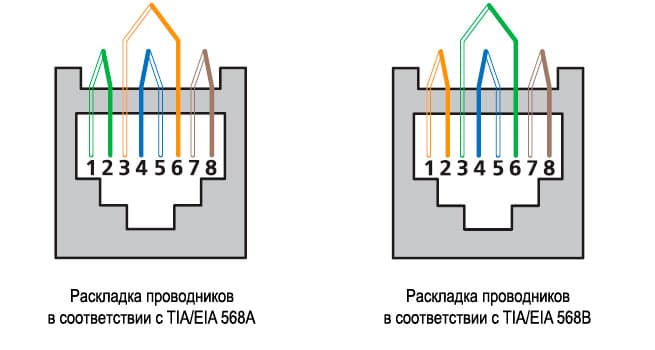 С помощью плоскогубцев обрежьте провода так, чтобы они выступали из стены не более чем на 15 см. Этой длины должно быть достаточно, чтобы без особых затруднений подключить провода к розетке. Не следует оставлять слишком длинные концы проводов, так как они могут не уместиться в подрозетнике, и вам впоследствии придется возвращаться к этой стадии и повторять все последующие операции.
С помощью плоскогубцев обрежьте провода так, чтобы они выступали из стены не более чем на 15 см. Этой длины должно быть достаточно, чтобы без особых затруднений подключить провода к розетке. Не следует оставлять слишком длинные концы проводов, так как они могут не уместиться в подрозетнике, и вам впоследствии придется возвращаться к этой стадии и повторять все последующие операции.
Обрезка проводов.
После обрезки проводов очистите их концы от изоляции на 1.5-2 см. Для этого вам понадобятся плоскогубцы или нож.
Совет: Самый простой способ зачистить концы проводов – использовать специальные клещи для удаления изоляции.
Используя плоскогубцы, придайте концам проводов Г-форму (или С-форму в зависимости от системы запирания), как показано на рисунке.
Подсоединение проводов к розетке.
Вы, вероятно, заметили, что изоляция проводов окрашена по-разному: коричневый провод – фаза, синий – нейтраль и желто-зеленый – заземление. Цветовая маркировка проводов в разных странах может отличаться. Каждый из этих проводов должен быть подключен к своему разъему.
Цветовая маркировка проводов в разных странах может отличаться. Каждый из этих проводов должен быть подключен к своему разъему.
Подключение проводов.
Провод заземления подключается к гнезду в средней части розетки, как правило, в нижней ее части. Место подключения «нулевого» провода может отличаться в зависимости от марки и типа розетки. Как правило, не имеет значения, подключать его в левой или правой части розетки. Фазовый провод подключается с противоположной стороны от «нейтрали».
После того, как вы поместили концы проводов в предназначенные им гнезда, зафиксируйте их с помощью винтиков.
Подключение коричневого провода фазы.
После подсоединения розетки необходимо согнуть провода, чтобы они хорошо разместились в подрозетнике. Убедитесь, что осталось достаточно места для размещения и крепления самой розетки. Если все в порядке, вы можете закрепить розетку в подрозетнике. Не торопитесь затягивать крепящие винты – прежде следует удостовериться, что розетка хорошо выровнена.
Закрепление розетки в подрозетнике.
Чтобы выровнять розетку, вам понадобится лазерный уровень. Если под рукой нет лазерного уровня, вы можете воспользоваться спиртовым, но это немного усложнит процесс, особенно для начинающих.
С помощью уровня убедитесь, что верхняя грань параллельна линии горизонта. При необходимости подкорректируйте расположение розетки. Затем жестко зафиксируйте розетку в подрозетнике винтами.
Выравнивание розетки с помощью лазерного уровня.
Следующий шаг, который необходимо сделать – с помощью отвертки закрепить пластмассовую крышку выключателя. К счастью, эта операция является достаточно простой и требует не больше нескольких минут.
Установка крышки розетки.
Будьте осторожны и не затягивайте винты слишком туго, в противном случае крышка может треснуть. Удостоверьтесь, что крышка плотно прилегает к стене.
После того как вы закончили установку розетки, включите питание на электрическом щитке. С помощью тестера убедитесь в наличии напряжения между «фазой» и «нолем» и между «фазой» и «землей».
Крепление винтами крышки розетки.
Включите любой бытовой прибор в розетку. Убедились, что он функционирует? Значит, теперь вы знаете, как установить розетку.
Источник перевода: www.howtospecialist.com
Если вы заметили ошибку, не рабочее видео или ссылку, пожалуйста, выделите фрагмент текста и нажмите Ctrl+Enter.
Как подключить интернет розетку — все варианты подключения
В Советском Союзе понятие дизайна отсутствовало как таковое. Было прикладное художественное оформление, которое оставляло желать лучшего. Именно поэтому все было таким однообразным и подчас серым. В своих квартирах мы можем встретить висящие провода и черные выключатели. Но по современным стандартам хочется сделать все аккуратно и красиво. Чтобы спрятать кабель витую пару в стену или короб, необходимо знать, как подключить интернет-розетку на его окончании.
Виды и стандарты подключений
Современное телекоммуникационное оборудование от одного производителя используется в различных странах мира. Было бы очень неудобно, если бы у всех были свои стандарты связи и подключения. Поэтому были приняты единые нормы, которые дают возможность автоматизировать большинство задач.
Было бы очень неудобно, если бы у всех были свои стандарты связи и подключения. Поэтому были приняты единые нормы, которые дают возможность автоматизировать большинство задач.
Интернет перестал сегодня быть диковинкой и многие получают его у себя в доме по технологии «оптика в каждый дом» или по беспроводной сети. Но в любом случае при подключении роутера или модема фигурирует кабель, который именуется «витая пара». Обычно в нем имеется 8 жил. На каждом конце подключается коннектор 8P8C. Его привыкли называть RJ-45, но если мы хотим быть точными, то это не совсем верно. RJ-45 – это стандарт, а разъем имеет название 8P8C.
Стандарт EIA 568-BРаньше для коннекта с оборудованием необходимо было некоторые жилы перекрещивать между собой, чтобы оно стало работоспособным. Этот вопрос решился, когда в 2001 году американская ассоциация утвердила два стандарта подключения жил витой пары. Это стандарт TIA/EIA-568-B и TIA/EIA-568-А. Чаще всего сегодня используется подключение по первому варианту. Оно подразумевает такую последовательность жил: бело-оранжевый ‒ оранжевый (1‒2), бело-зеленый ‒ синий (3‒4), бело-синий ‒ зеленый (5‒6), бело-коричневый ‒ коричневый (7‒8). Во втором варианте вместо зелено-белого, подключается оранжево-белый, а вместо зеленого – оранжевый. Такой вариант необходим для сети стандарта 10BASE-T и 100BASE-T. Если вдруг вы что-то перепутаете, то не переживайте, современные роутеры рассчитаны на оба варианта, поэтому автоматически перекидывают сигнал.
Оно подразумевает такую последовательность жил: бело-оранжевый ‒ оранжевый (1‒2), бело-зеленый ‒ синий (3‒4), бело-синий ‒ зеленый (5‒6), бело-коричневый ‒ коричневый (7‒8). Во втором варианте вместо зелено-белого, подключается оранжево-белый, а вместо зеленого – оранжевый. Такой вариант необходим для сети стандарта 10BASE-T и 100BASE-T. Если вдруг вы что-то перепутаете, то не переживайте, современные роутеры рассчитаны на оба варианта, поэтому автоматически перекидывают сигнал.
Ввод кабеля в розетку
Все интернет-розетки бывают наружного и врезного исполнения. Каждый производитель может немного изменять механизм крепления кабелей, но сам принцип остается одинаковым.
Legrand (Легранд)
Схема подключения интернет-розетки Legrand
Розетка этого производителя имеет приятный внешний вид и один из лучших механизмов фиксации жил. Чтобы подключить ее нам понадобится сделать следующее:
- При помощи лезвий в рукоятках обжимного инструмента снимаем внешнюю изоляцию кабеля.
 Должны показаться все 4 пары. Разравниваем их, чтобы удобно было работать с ними.
Должны показаться все 4 пары. Разравниваем их, чтобы удобно было работать с ними. - Берем розетку и снимаем лицевую панель. Для этого необходимо отвернуть всего один болтик, который ее фиксирует.
- Разворачиваем внутренний механизм. На задней грани видна белая рукоятка-фиксатор. Ее необходимо повернуть против часовой стрелки. После этого часть фурнитуры снимается.
- Основной корпус пока можно отложить, чтобы он не мешал. В той части, которую мы сняли, есть отверстие. Вставляем кабель так, чтобы белый фиксатор смотрел от нас.
- На верхней грани можно увидеть две нанесенные схемы с цветами под каждым номером. Схема А – это второй вариант подключения, о котором говорилось раньше. Схема В – это тот, который нам нужен.
- В согласии с расцветкой вставляем каждую отдельную жилу в фиксатор. Не беда, если они не войдут до конца.
- Далее берем основную часть, подключаем к ней тот элемент, в который мы только что вставили жилы и проворачиваем рукоятку по часовой стрелке.
 Когда фиксатор плотно сядет, дополнительные выемки протолкнут наши жилы на оставленное для них место.
Когда фиксатор плотно сядет, дополнительные выемки протолкнут наши жилы на оставленное для них место. - Теперь устанавливаем нашу розетку в подготовленное для нее гнездо и выкручиваем распорки.
- Крепим лицевую панель.
Возможные варианты подключения
Viko (Вико)
Интернет-розетка VicoС этой розеткой не так все просто, как с предыдущей:
- Снимаем лицевую панель.
- Переворачиваем ее так, чтобы гнезда для жил витой пары оказались вверху, а лицевая часть смотрела на нас.
- На этом этапе нас ожидает сюрприз. Здесь нет абсолютно никакой маркировки и подсказок. Понадобится информация, которая приводилась в статье под стандартом T568-B.
- Зачищаем все жилы. Производитель не предусмотрел прокалывающего механизма.
- Вставлять их будем попарно, как описывалось раньше. Двигаться будем справа налево, в том положении, в котором мы расположили розетку.

- Зажимаем каждый кабелек при помощи болтика.
- Проверяем правильность подключения при помощи тестера. Если такого нет, то можно, не монтируя розетку в подрозетник, воткнуть кабель, который идет в компьютер. В свойствах подключения должно показать работоспособность.
- Если все в порядке, то прикручиваем лицевую панель и закрепляем розетку в стену.
Lezard (Лезард)
- Начинаем со стандартного откручивания лицевой панели.
- Теперь необходимо вытащить сам коннектор. Для этого нужно прижать фиксатор.
- Берем отвертку и вставляем в отверстие для кабеля и приподнимаем. Верхняя крышечка должна открыться.
- В согласии со схемой В вставляем жилы. Зачищать их не нужно. Чтобы утопить их глубже, можно использовать обратную сторону канцелярского ножа.
- Обрезаем лишние части жил и закрываем крышечку.

- Ставим назад фиксатор и прикручиваем панель.
- Монтируем в подрозетник.
Вот фотоинструкция:
Разбираем интернет-розетку Lezard Сюда нужно подключить кабельки Выбираем вариант B Делаем согласно схеме Устанавливаем розетку на местоSchneider (Шнайдер)
Схема подключения интернет-розетки SchneiderЭта розетка подключается по аналогии с другими. Часто она может быть двойной. В этом случае придется подвести два кабеля от роутера, т.к. параллельное соединение не поддерживается для сетевого оборудования. Подключение осуществляется при помощи цветов, там они расписаны по схеме А, просто замените местами пары 2‒3 и 5‒6, как указано выше. Если же вам попалась одинарная, тогда все немного сложнее.
- Снимаем декоративную панель.
- Вынимаем основной механизм, прижав два фиксатора.
- Далее из этого механизма вынимаем центральную вставку, а из нее заднюю крышечку.

- Продеваем кабель в эту крышечку и подключаем провода по указанной схеме.
- Собираем все в обратном порядке.
Теперь вы знаете, как правильно осуществить распарковку, а также самый распространенный стандарт. Для вас не станет проблемой подключение любой из розеток. Внешнюю можно использовать как удлинитель, если вдруг где-то перебило кабель – достаточно разрезать его в этом месте и вставить туда коннектор. Внутри коробки нанесены цветовые указатели, которые позволят вам не сбиться. Зафиксируйте кабель стяжкой, которая предусмотрена в конструкции.
Обжим витой пары и подключение компьютерной розетки Legrand
В данном материале рассмотрены обжим витой пары категории 5E коннектором RJ-45, подключение розетки Legrand с винтовым механизмом и методы тестирования качества обжима с помощью команды «PING» и с применением LAN-тестера
С ценами на монтажные работы вы можете ознакомиться по ссылке
Содержание:
| Обжим витой пары с использованием коннектора RJ-45 |
Для обжима витой пары вам понадобится сам кабель «витая пара» категории 5E, обжимной инструмент, например, HT-568 (далее — кримпер). Данная модель кримпера удобна возможностью обжима обоих видов коннекторов — компьютерного RJ-45 и телефонного RJ-12
Данная модель кримпера удобна возможностью обжима обоих видов коннекторов — компьютерного RJ-45 и телефонного RJ-12
Для снятия изоляции удобно использовать стриппер HT-318. Также он используется при заделке кабеля в некоторые модели сетевых розеток
Пара коннекторов RJ-45 категории 5E
Для проверки и тестирования качества обжима используется консольная команда «PING» или LAN-тестер типа NS-468 фирмы BITES
Для удобства на витой паре всегда есть метраж — метки, проставленные через каждый метр
В первую очередь подготовим кабель
Сначала снимите изоляцию. Проденьте провод в подходящее отверстие стриппера и сделайте полный оборот, после чего снимите изоляцию
Надрез также можно сделать ножом, либо специально предназначенным для этого лезвием кримпера: едва-едва нажмите на ручки обжимного инструмента, чтобы не зацепить жилы, и сделайте небольшой поворот, примерно на 20 градусов
Изогните провод для увеличения надреза
Теперь изоляция легко снимется — просто потяните за неё с небольшим усилием
Капроновую нить (если она есть) обрежьте ножом или кримпером
Выпрямите пальцами каждую жилу, чтобы они были ровными. После этого сложите их по следующей схеме (схема «B»):
После этого сложите их по следующей схеме (схема «B»):
- — бело-оранжевая
- — оранжевая
- — бело-зелёная
- — синяя
- — бело-синяя
- — зелёная
- — бело-коричневая
- — коричневая
Внимание! В схеме «A» меняются местами «бело-оранжевая»-«оранжевая» и «бело-зелёная»-«зелёная» пары жил:
- — бело-зелёная
- — зелёная
- — бело-оранжевая
- — синяя
- — бело-синяя
- — оранжевая
- — бело-коричневая
- — коричневая
Вы можете использовать и схему «A», но в этом случае обожмите по этой же схеме и коннектор на обратной стороне кабеля
Проверьте себя ещё раз:
Также можно обжать четыре жилы вместо восьми (например, при повреждении одной или более жил). В этом случае максимальная скорость передачи по кабелю будет 100 мегабит в секунду (около 12 мегабайт)
Для обжима четырёх жил можно использовать любые две пары. В нашем случае это «оранжевая — бело-оранжевая» и «зелёная — бело-зелёная»
В нашем случае это «оранжевая — бело-оранжевая» и «зелёная — бело-зелёная»
Жилы необходимо обрезать, чтобы их длина была одинаковой:
После обрезки получим аккуратные края
Теперь вставьте жилы в коннектор, после чего сразу же еще раз проверьте цвета — не перепутались ли они в процессе вставки
- — бело-оранжевая
- — оранжевая
- — бело-зелёная
- — синяя
- — бело-синяя
- — зелёная
- — бело-коричневая
- — коричневая
Если цвета с одной стороны плохо видны, то поверните коннектор другой стороной (здесь, естественно, схема идёт снизу вверх)
В случае четырёх жил следует расположить их в коннекторе следующим образом:
- — бело-оранжевая
- — оранжевая
- — бело-зелёная
- — пусто
- — пусто
- — зелёная
- — пусто
- — пусто
После проверки вставьте кабель до упора, чтобы (1) все восемь (или четыре) жил упёрлись в край коннектора под медными контактами и (2) край изоляции кабеля находился глубже фиксатора
Теперь вставьте коннектор в гнездо кримпера до упора
Произведите довольно сильное нажатие — лезвия кримпера будут горизонтальны друг к другу
Коннектор обжат: медные контакты пробили изоляцию жил, а фиксатор держит кабель за внешнюю изоляцию
Если делаете обычный Ethernet-удлинитель, то проведите такую же процедуру для другой стороны кабеля, после чего проверьте его, подключив компьютер или ноутбук к LAN-порту вашего роутера
| Подключение компьютерной розетки Legrand с винтовым механизмом |
В случае подключения компьютерной розетки обратная сторона кабеля, скорее всего, обжата коннектором RJ-45, поэтому проверьте схему на обратной стороне кабеля. При необходимости проведите его обжим
При необходимости проведите его обжим
Внешний вид розетки: сначала снимаем пластиковую панель — просто потяните её, она держится на пластиковых фиксаторах
Сзади видим винтовой механизм со схемой подключения
Для подключения будем использовать схему «B»
Вы можете подключить розетку и по схеме «A», но в этом случае проверьте, чтобы коннектор с обратной стороны кабеля также был обжат по схеме»A»
Снимаем механизм. Для этого поверните пластиковый винт против часовой стрелки. При необходимости, если винт не поддаётся, аккуратно и на очень маленький угол отогните фиксатор
Схема нарисована на обеих сторонах начинки
Подготовим кабель, как в случае с обжимом: аккуратно надрежем внешнюю изоляцию, чтобы не зацепить жилы
Чтобы увеличить надрез, изогните изоляцию
Снимите внешнюю изоляцию и обрежьте капроновую нить, чтобы она не мешала
Вставьте кабель в начинку розетки со стороны пластикового винта
Распрямите все жилы пальцами, чтобы было удобно ими манипулировать
Теперь, берите каждую жилу пальцами и заводите в крепёжные бороздки — вам нужно просто натянуть жилу двумя пальцами и потянуть её кончик в сторону рисунка схемы с небольшим усилием — она сама проскочит в бороздки, как на иллюстрации ниже
Начнём с оранжевой
Потом бело-оранжевая
Затем, коричневую и бело-коричневую
Теперь поверните начинку розетки другой стороной и проведите те же манипуляции с оставшимися двумя парами
Проверьте ещё раз цвета, чтобы они соответствовали схеме. Теперь наденьте винтовой механизм на основание розетки (но не до конца)
Теперь наденьте винтовой механизм на основание розетки (но не до конца)
Поверните винт по часовой стрелке — механизм сам наденется на основание розетки при повороте почти без дополнительного давления
Обратите внимание — винт должен быть повёрнут до самой фиксации
Розетка собрана, теперь вы можете для проверки подключить кабелем Ethernet компьютер или ноутбук, после чего закрепить розетку в монтажном отверстии
| Проверка и тестирование патчкорда из «витой пары» с помощью консольной команды PING и с использованием LAN-тестера |
После обжима проверим качество обжима и целостность патчкорда
Первый способ — проверка с помощью консольной команды PING
Подключите компьютер новым кабелем к вашему сетевому оборудованию (роутеру) или создайте соединение VPN, если у вас только кабель провайдера (чтобы было что пинговать)
Затем нажмите Win+R, в поле «Открыть» введите команду «ping 8. 8.8.8 -t» без кавычек, затем нажмите ОК. Если есть соединение с интернетом, то в окне консоли вы увидите строки со временем пинга
8.8.8 -t» без кавычек, затем нажмите ОК. Если есть соединение с интернетом, то в окне консоли вы увидите строки со временем пинга
Если вы видите строки «Сбой передачи. General Failure» или другие ошибки, то это может говорить о плохо обжатом кабеле.
Проверим качество обжима отдельных жил витой пары с помощью LAN-тестера NS-468 фирмы BITES
Вставьте кабель одним концом в правый порт основного блока, а другим — в верхний порт дополнительного блока, затем включите тестер в режим «ON»
Все восемь пар индикаторов (на основном и дополнительном блоке) должны попеременно загораться с первой по восьмую
Если жилы перепутаны, то светодиоды будут загораться не попарно. Если какая-то жила плохо обжата, то соответствующая пара индикаторов гореть не будет. Если даже после повторного обжима одна или более пара индикаторов не загорается, то обожмите кабель по схеме 4 жилы — в этом случае максимальная скорость по кабелю будет 100 мегабит в секунду (по 8-жильному кабелю — 1 гигабит в секунду)
Вы можете включить LAN-тестер в медленный режим «S»- в нём индикаторы мигают реже и легче определить нужную пару или перепутывание жил витой пары
Если вы обнаружили LAN-тестером плохо обжатую жилу, то сделайте еще раз обжим обоих коннекторов (не режьте, а ещё раз обожмите кримпером), но в этот раз усилие сделайте немного больше, после чего еще раз проведите проверку LAN-тестером. Если жилы перепутаны или нет сигнала после вторичного обжима — проведите процесс обжима с самого начала
Если жилы перепутаны или нет сигнала после вторичного обжима — проведите процесс обжима с самого начала
Как к розетке RJ-45 подключить кабель витая пара по цветам
В некоторых случаях конец кабеля витая пара Интернета или сети при кроссировке целесообразно не обжимать вилкой RJ-45, а подключить к закрепленной на стене розетке RJ-45 и к ней уже через сетевой utp кабель, обжатый вилками RJ-45 или патч-кордом подключать компьютер или другое сетевое оборудование.
Номенклатура выпускаемых розеток RJ-45 позволяет подобрать розетку, для подключения двух компьютерных вилок, например для подключения к локальной сети и Интернету, компьютера и телефона. При этом можно использовать одну из двух свободных витых пар кабеля для подключения к телефонной линии в подъезде.
Подключить сетевой кабель к розетке RJ-45 просто. После выбора места установки розетки нужно ее закрепить на стене с помощью двух саморезов или приклеить двусторонним скотчем (обычно прилагаются в комплекте).
Для крепления саморезами нужно снять крышку и вынуть печатную плату из корпуса розетки RJ-45, чтобы добраться до крепежных отверстий в основании розетки.
Чтобы снять крышку, нужно двумя пальцами сдавить ее с боков в месте, близком к основанию и потянуть на себя. Защелки (на фото выделены красным цветом) выйдут из зацепления основания розетки, и крышка легко отойдет в сторону. Далее снимается печатная плата отведением в стороны четырех защелок по углам. Устанавливается на место основание розетки и прикручивается к стене.
Плата возвращается на место. Теперь можно приступить к монтажу розетки RJ-45. На печатной плате наклеена табличка, на которой прорисованы в цветах варианты Т568В и Т568А разделки проводников витой пары в гребенки розетки RJ-45.
Прежде, чем приступать к разделке utp кабеля витых пар, нужно выяснить, по какому варианту обжат противоположный конец кабеля витых пар. Обычно используется вариант В. В чем отличие цветовой маркировкой обжатия витых пар в вилках вариантов В и А можно узнать на страничке сайта «Цветовая схема обжатия RJ-45».
Для разделки пар в розетке RJ-45 есть специальный инструмент с ножом, например Gembird T-430. Но приобретать его есть смысл, если заниматься разделкой розеток RJ-45 постоянно. Для единичного случая подключения к розетке RJ-45 кабеля витых пар можно вполне обойтись отверткой с плоским тонким жалом, по толщине, не превышающей диаметр медного проводника витой пары.
Подготавливается для разделки кабель, снимается на длину 3 см его внешняя оболочка. Расплетаются пары на длину не более 1,5 см. При разделке и обжатии витых пар в розетке RJ-45 надо расплетать их до минимально необходимой длины. Далее проводники по очереди заводятся в гребенку розетки RJ-45, заправляются боковой плоскостью лезвия отвертки и затем торцом лезвия заталкиваются до упора.
Осталось затянуть хомут и закрыть розетку RJ-45 крышкой. При отсутствии хомута, закрепить utp кабель можно любой ниткой, обвив его несколькими витками вместе с печатной платой и завязав концы на пару узлов. На печатной плате розетки RJ-45 для этого предусмотрены отверстия.
Если есть необходимость подключить компьютер одновременно к двум сетям, например локальной сети и сети Интернет, то вместо двух розеток R-J45, можно установить одну с двумя розетками типа 2×RJ-45. По конструкции такая розетка не отличается от одинарной розетки RJ-45. Только немного больше по размерам.
Вот так выглядит изнутри розетка 2×RJ-45 разделанная для включения двух вилок RJ-45. Разделка выполнена профессионалами и не качественно. Витые пары заведены через всю длину платы розетки RJ-45 и развиты более чем необходимо. Как видите, тут использован вариант подключения для двух сетевых устройств по одному кабелю витых пар. Обычно не используемые синяя и коричневая витые пары задействованы для передачи информации.
Прокладка кабель витых пар
После подключения кабеля витых пар в подъезде его необходимо проложить по квартире до розетки RJ-45. Прокладка кабеля витых пар мало чем отличается от прокладки телевизионного или электропроводов.
Если нужно проложить вдоль стены или пола, то кабель витых пар прибивается скобками с дюбель гвоздиками с шагом 30-50 см, чтобы кабель, не провисал.
Проложить utp кабель витых пар к розетке RJ-45 можно и в пластиковом кабель канале, бывают разных типоразмеров по ширине. Представляет собой две П-образные рейки. Одна рейка крепится к стене с помощью саморезов или строительного клея «Жидкие гвозди». В нее укладывается кабель витых пар, вторая рейка одевается на закрепленную к стене. В такой кабель-канал дополнительно можно еще уложить и телевизионный кабель, провода связи и домофона.
Если у Вас плинтуса с кабель-каналами, то кабель можно спрятать внутри плинтуса.
Если нет специального крепежа, то сетевой кабель можно проложить, закрепить его самодельными хомутами из жести или пластика. Хомуты можно закрепить на стене саморезами или прибить маленькими гвоздями. Подойдут и скобки, согнутые из гвоздей, но надо быть аккуратным, чтобы при забивке скобок не повредить кабель.
монтаж и проверка подключения, варианты применения
Для обеспечения бесперебойного проводного интернета, достаточно с умом проложить кабель и вмонтировать правильную розетку. Внутри розетки находятся жилы интернет-провода. От того, как была подключена интернет-розетка, зависит скорость интернета.
Внутри розетки находятся жилы интернет-провода. От того, как была подключена интернет-розетка, зависит скорость интернета.
Что такое интернет-розетка
Специальный разъем, рассчитанный для проводки кабеля витая пара. Сама проводка состоит из восьми отдельных проводков из меди, которые переплетаются в четыре пары. Эта система позволяет передавать скоростной инет без перебоев. Ответный разъём имеет название RJ-45/8p8c.
Классификация информационных розеток
Специалисты компьютерной области группируют сетевые гнезда по трем характеристикам:
- Число доступных разъемов (одинарные, двойные, терминальные и комбинированные).
- Способность пропускать канал с информацией.
- Принцип установки (внутри стены, поверх стены).
Для чего используют интернет-розетки
Для соединения с сетью мастер прокладывает длинный электрокабель, который присоединяется к щитку, а второй конец подключает к компьютеру. Спрятать провод можно в плинтус или сложить за мебелью. А что делать, если речь идет не об одной технике, требующей соединения (телевизор, приставка…)? Исходя из этого, лучше подумать на будущее, как подключить интернет-кабель, и провести скрытую проводку.
А что делать, если речь идет не об одной технике, требующей соединения (телевизор, приставка…)? Исходя из этого, лучше подумать на будущее, как подключить интернет-кабель, и провести скрытую проводку.
Важно! Для обычного роутера характерно 4 выхода. Отталкиваясь от этого, нужно проложить такое же количество сетевых шнуров в комнаты. Обжатые концы собрать воедино и подключить к LAN порту.
Варианты применения интернет-розеток
Область использования информационной розетки весьма обширная. Широко востребованы они в специализированных помещениях:
- в офисах и аудиториях;
- интернет-клубах и электронных библиотеках;
- мастерских для ремонта и обслуживания гаджетов и компьютерной техники.
Обратите внимание! Наличие разъемов под витую пару является обязательным условием для серверных помещений. За счет этого обеспечивается подсоединение компьютерных станций для работы.
Быстрое развитие техники, обусловлено потребительскими потребностями. Очень востребованы поисковые инструменты в сфере образования, начиная от садика и заканчивая институтом.
Очень востребованы поисковые инструменты в сфере образования, начиная от садика и заканчивая институтом.
Для работников, занимающихся компьютерами и прочей техникой для офиса, наличие такого рода гнезда обязательно.
Еще одним примером, где их монтаж считается обязательным условием, — это корпоративные или государственные службы (банки, хранилища, суды и прочее). Таким образом, максимально предотвращается утечка информации.
Стандарты подключения
Внутри сетевого кабеля находится восемь проводков (скрученные в четыре пары). На конце витой пары расположен коннектор, он называется «Джек». Внутри (8Р8С) находятся разноцветные жилки.
Другие электропровода имеют похожие коннекторы. Отличительной чертой является месторасположение. С недавнего времени разработано два вида подключения:
- TIA/EIA-568-B;
- TIA/EIA-568-А.
Широко известен и востребован первый вариант. Для инет сети используют двухпарный (до 1 ГБ/с) или четырехпарный (от 1 до 10 ГБ/с) кабель.
Обратите внимание! На сегодняшний день скорость вхождения может достигать 100 МБ/с. Разработчики с каждым днем усовершенствуются, поэтому стоит задуматься о новинках и проложить кабель из четырех пар.
Схема подключения по цветам
Для подключения интернет-розетки разработано две схемы. Детальнее следует разобрать второй вариант — T568B. Первая схема практически не используется.
Обратите внимание! Для частных домов и квартир применяют электрокабель, обеспечивающий скорость до 100 МБ/с. Информационные гнезда и коннекторы рассчитаны на четырехпарные кабеля, их стоит прокладывать для удобства.
Используя двухпарный кабель, первые три электропровода укладываются, отталкиваясь от схемы «В», зеленый цвет присоединяется к контакту под номером шесть. На фото подробно можно рассмотреть схему подключения интернет-кабеля.
Прокладка кабеля в стенах
Процесс монтажа проводки внутри стены — это решение непростое, но правильное. Главным достоинством является отсутствие шнуров под ногами и аккуратный вид комнаты. К недостатку относится проблематичное устранение неполадок, в случае необходимости.
Главным достоинством является отсутствие шнуров под ногами и аккуратный вид комнаты. К недостатку относится проблематичное устранение неполадок, в случае необходимости.
Важно! Неэкранированная пара изготавливается из меди. Металл чувствителен к электромагнитным помехам. Необходимо соблюдать расстояние между проводкой для компьютера и электричества. Оно должно составлять не меньше 50 см.
Алгоритм действий:
- Разметка трассы. Сетевой кабель ограничен по радиусу изгиба, стоит это учитывать при планировке штробы. Каждый кабель имеет технические характеристики, с которыми нужно ознакомиться перед использованием.
- Подборка кабеля. Надежность — главное достоинство. Для подключения сети лучше приобрести UTP 5 категории. Основные требования к кабелям: радиус изгиба, растягивающие усилие, гарантия качества.
- Монтаж. Кабель следует спрятать в гофру. Диаметр гофрированной трубы должен быть больше, чем у проводки. В штробе закрепляется при помощи гипсовой стяжки.

Монтаж и подключение сетевой розетки
Витую пару маскируют в канале или прячут в плинтусе. 8 сантиметров нужно отступить от края, затем удалить оболочку.
Для начала разбирается корпус, а потом отсоединяется лицевая часть.
Обратите внимание! На обратной стороне расположена схема подключения (два вида «А» и «В»). Следует подключаться, используя второй способ.
Следующее, что необходимо сделать — обжать провода в клеммах. Используя зажим, надо зафиксировать провод и проверить сигнал. Для этого подойдет планшет или телефон.
Убедившись в исправности, лишняя часть обрезается и собирается весь механизм. Достаточно просто соединить две части. Закрепить в/на стене, проверить работу.
Подключение RJ-45 проводом на две витые пары
Вся подготовка идентична предыдущему варианту. Для коммутирования понадобится всего четыре проводника. Придерживаясь схемы, задействуются контакты. После обжима производится сборка и установка, а затем — проверка сигнала.
Обратите внимание! Провод с двумя витыми парами применяется для передачи информации со скоростью не больше 1 Гб/с. Если скорости недостаточно, придется по новой проложить кабель и выполнить все работы по монтажу.
Осуществление обжима проводов на контактах розетки
Работа системы напрямую зависит от обжима. Не стоит производить зачистку тонких проводков. Контакты так устроены, что плотно заведенный проводник разрезает изоляцию и дает коммутацию с медной жилой.
Подключение сетевого кабеля к розетке
Информационные гнезда делят на два вида:
- Внутренние. Монтируется вглубь стены короб, затем фиксируется контактная часть и маскируется все панелью.
- Наружные. Корпус монтируется поверх стены.
Обратите внимание! Розетки различают по количеству точек подключения (одинарные, двойные).
Как подключить настенную розетку
В середине находится обозначение с правильным соединением проводов. Корпус следует прикрепить к стене входным отверстием для компьютера вниз, а кабеля вверх. На 5 см снимается изоляция с витой пары. Главное, чтобы не зацепить изоляцию проводников.
Корпус следует прикрепить к стене входным отверстием для компьютера вниз, а кабеля вверх. На 5 см снимается изоляция с витой пары. Главное, чтобы не зацепить изоляцию проводников.
На плате находится пластиковый хомут. В него заводится проводник и подсоединяется так, чтобы зачищенный кусок находился ниже хомута.
К микроножкам подводятся провода нужного цвета. В момент, когда проводник проходит ножи, будет слышен характерный щелчок.
После распределения всех проводников лишние кусочки обрезаются, и одевается крышка.
Как подключить внутреннюю розетку
Первое действие — разобрать корпус, повернув крыльчатку. После этого снимается пластина, на которой контакты. Третий шаг — обжим клемм. Провода следует закрепить зажимом и провести предварительную проверку. Если все работает, удаляется лишнее и все собирается. Последним этапом будет закрытие лицевой панелью внутренностей.
Прокладка «витой пары»
Если помещение строится с нуля, тогда все просто. Витая пара прячется в гофре, затем укладывается с другими коммуникациями. Не стоит забывать о количестве проводков, которые заводятся. Диаметр также важен (+25 % от общей суммы).
Витая пара прячется в гофре, затем укладывается с другими коммуникациями. Не стоит забывать о количестве проводков, которые заводятся. Диаметр также важен (+25 % от общей суммы).
Если ремонт происходит путем создания новых каналов, стоит учесть, из чего сделаны стены комнат.
Обратите внимание! Работая с бетонной стеной, следует помнить, что пыли и грязи будет много. Предварительно нужно будет освободить комнату от посторонних предметов и подготовить одежду для работы: плотную верхнюю одежду, головной убор, очки, перчатки, респиратор и ботинки.
Глубина канала штробы составляет 35 мм, а ширина — 25 мм. Делаются они только под углом 90%.
Подключение розеток Legrand
Для подключения разъемов и гнезд применяют витую пару. Каждая жила имеет свой цвет. Почти все локальные сети применяют для соединения разъема RJ-45.
Процесс подключения данной модели ничем не отличается от других. Можно использовать схему «А» или «В».
Первый шаг — добраться до коннектора. А дальше все как обычно: после установки розетки в посадочное гнездо, закрепить ее винтами.
А дальше все как обычно: после установки розетки в посадочное гнездо, закрепить ее винтами.
Подключение интернет-розетки Schneider
Французские модели фирмы Schneider, позволяют подключиться сразу двум компьютерам. Для этого понадобятся пассатижи, нож (канцелярский), обжим.
При помощи ножа нужно снять верхний слой изоляции (4 см от конца). На двух кабелях зачистить кончики, и по очереди подсоединить их к клеммникам. После этого зажимаются клеммы, а затем прикрепляется на свое место.
Ошибки при подключении
В процессе установки и подключения многие допускают ошибки. Вот некоторые из них:
- Не был проверен тип соединения. Следует внимательно проверить кроссировку коннектора, после этого приступать к распределению проводов.
- Во время зачистки была нарушена целостность провода.
- Лишний длинный провод может влиять на работу. Для работы достаточно 20 см.
- Если все сделано правильно, но результата нет, значит сама розетка неисправна.

Обратите внимание! Зная, как правильно подключать интернет-розетки, можно самостоятельно менять домашнюю сеть. Главное правило — следовать схеме и не перепутать цвета.
Установить их не составит особого труда, а конечный результат приятно порадует.
Подгорнов Илья ВладимировичВсё статьи нашего сайта проходят аудит технического консультанта. Если у Вас остались вопросы, Вы всегда их можете задать на его странице.Похожие статьи
Как подключить телефон и компьютер или как правильно сделать слаботочную сеть в квартире.
- Хотя при постановке задачи мастера могут кивнуть головой, что сделают все без проблем. В результате телефон еще будет как-то работать, а вот компьютер, при подключении в сеть, не всегда. Поэтому этот вопрос необходимо очень четко контролировать. Или заказывать работу специальным компаниям, что может быть очень недешево по стоимости.
-
- А вся проблема в том, что подключение компьютера несколько отличается от того, как подключается телефон.
 Для работы телефона нужно 2 провода, а для компьютера 4. Если требуется установить несколько параллельных телефонов, то их все можно подключить к одному кабелю. Для подключения же нескольких компьютеров такой вариант не пройдет. К каждой розетке должен быть подведен свой кабель.
Для работы телефона нужно 2 провода, а для компьютера 4. Если требуется установить несколько параллельных телефонов, то их все можно подключить к одному кабелю. Для подключения же нескольких компьютеров такой вариант не пройдет. К каждой розетке должен быть подведен свой кабель. -
- Вы можете спросить, — «А зачем мне подключать несколько компьютеров?». И на сегодняшний день, возможно, вы будете правы, — зачем делать целую сеть, если у вас всего один ноутбук? Но давайте заглянем на несколько лет вперед. Уже сейчас выпускаются телевизоры с возможностью подключения в компьютерную сеть, медиа-плееры, которые могут загрузить фильм из Интернет, интернет-провайдеры вовсю предлагают услуги по просмотру телевизионных каналов через Интернет. Так что будьте готовы к тому, что через несколько лет у Вас в квартире, возможно, будет работать настоящая компьютерная сеть с несколькими устройствами.
-
- Перед тем, как ставить задачу мастерам по монтажу электропроводки (включая слаботочные сети), рекомендуется все тщательно спланировать.

- Как подобрать кабель?
-
- Для подключения компьютера используется кабель «витая пара». Кабель, который подходит для компьютерной сети, — это 8 проводов, которые формируют 4 пары (по 2 провода в паре). Провода в каждой паре скручены между собой, поэтому кабель и получил свое название «витая пара». Каждый провод имеет свой цвет, что минимизирует возможность ошибки при подключении его в розетках:
- В зависимости от максимальной скорости передачи данных, который может быть обеспечен кабелем, витая пара бывает разных категорий. Для компьютерных сетей используют категории 3 или выше. Чем выше категория, — тем выше скорость и расстояние, на которое может быть передан сигнал без искажения. Категория 3 и 5 подойдет для сети со скоростью передачи 100Мбит/с. Категории 5е, 6 и 7 могут применяться для сетей, работающих на скоростях 1000 Мбит/с и выше. Чем выше категория кабеля, — тем он будет дороже.
 Также кабель может быть выполнен в экранированном варианте, что обеспечивает ему большую устойчивость от помех. В квартире, как правило, очень дорогой кабель не нужен. Кабеля категории 5е (до 1000 Мбит/с) будет вполне достаточно. На всякий случай, чтобы защититься от возможных помех, можно приобрести экранированный кабель.
Также кабель может быть выполнен в экранированном варианте, что обеспечивает ему большую устойчивость от помех. В квартире, как правило, очень дорогой кабель не нужен. Кабеля категории 5е (до 1000 Мбит/с) будет вполне достаточно. На всякий случай, чтобы защититься от возможных помех, можно приобрести экранированный кабель. -
- Какие выбрать розетки для подключения компьютера и телефона?
-
- Розетки для подключения компьютеров по виду очень похожие на телефонные. Разница только в количество контактов. Для телефона используется розетка с 4-мя контактами (для разъемов стандарта RJ-11), а для подключения компьютера, — 8 (для разъемов стандарта RJ-45). Розетки бывают с одним гнездом или с несколькими. Бывают также розетки с разными гнездами, — для подключения телефона (4-х контакта) и компьютера (8 контактов). Для домашних целей можно все розетки установить для подключения компьютера (RJ-45). В связи с тем, что разъем для подключения телефона (RJ-11), очень похож на разъем для 4-х парного кабеля RJ-45, его можно будет без проблем включить в компьютерную розетку.
 А это значит, что Вы можете сделать универсальную разводку как для подключения телефона, так и для подключения компьютера.
А это значит, что Вы можете сделать универсальную разводку как для подключения телефона, так и для подключения компьютера. - Как подключить розетку?
-
- Подключение кабеля к розетке делается очень просто. На клеммах розетки обычно указан цвет провода, который должен быть подключен к данной клемме. Цветовая маркировка, указанная на розетке, в точности соответствует цветам проводов в кабеле. Вам просто надо следовать инструкции и все розетки подключить одинаково. Зачастую кабель в розетке подключается без специальных приспособлений. Но иногда есть розетки, когда Вам необходимо использовать специальный инструмент. Пример розетки для разъема RJ-45 и цветовая подсказка для подключения витой пары:
-
- Контакты в компьютерной розетке используются следующим образом:
- Контакт — Предназначение
- 1 — передача сигнала
- 2 — передача сигнала
- 3 — прием сигнала
- 4 — не используется
- 5 — не используется
- 6 — прием сигнала
- 7 — не используется
- 8 — не используется
- Как видите, контакты 4 и 5 для работы компьютера не используются.
 Но именно эти контакты будут задействованы, когда Вы подключите провод от телефона (разъем RJ-11). Поэтому мы задействуем эти контакты для создания универсальной сети (ее еще называют СКС – структурированные кабельные системы). Итого, у нас получится следующая картина:
Но именно эти контакты будут задействованы, когда Вы подключите провод от телефона (разъем RJ-11). Поэтому мы задействуем эти контакты для создания универсальной сети (ее еще называют СКС – структурированные кабельные системы). Итого, у нас получится следующая картина: - Контакт — Предназначение
- 1 — Компьютер
- 2 — Компьютер
- 3 — Компьютер
- 4 — Телефон
- 5 — Телефон
- 6 — Компьютер
- 7 — Не используется
- 8 — Не используется
-
- Как сделать коммутационный щит?
-
- Как уже было сказано выше, к каждой розетке необходимо протянуть свой кабель. И здесь возникает резонный вопрос, — а что делать с другим концом кабеля?
-
- Все кабели от розеток должны быть подведены в шкаф/щит. В этот же шкаф желательно завести несколько кабелей витой пары из распределительного щита в коридоре, чтобы в дальнейшем, когда появится потребность подключении к какой-либо услуге, не пришлось штробить стены.
- В этом же шкафу можно установить небольшой коммутатор (роутер), который и соединит все установленные розетки в одну сеть. Коммутатор можно выбрать самый дешевый, поддерживающий скорость 100Мбит/с или 1000Мбит/с. Часто при подключении к Интернет, интернет-провайдер предоставляет модем (например, ADSL), который также может быть установлен в шкафу. Будьте внимательны, когда Ваш модем позволяет подключить ноутбук к сети посредством Wi-Fi, — размещение такого модема в металлическом щитке сделает невозможным работу радио-интерфейса. Если Вам нужен Wi-Fi, — модем лучше установить где-то в комнате, скоммутировав соответствующим образом кабели в шкафу. Также обратите внимание на то, что коммутатор или модем требует наличия питания 220В, поэтому в шкафу или рядом желательно предусмотреть розетку.
- Шкаф на фото — самый простой, — наподобие силового щитка. В данном случае шкаф вмонтирован в стену. Всю правую часть в нем занимает коммутационная панель, которую обычно используют телефонисты на телефонных станциях. Телефонисты часто ее называют кроссом, а контактные панели (белые, размещены вертикально), — плинтами. Купить такие плинты можно в интернет-магазине, поискав по слову «плинт». Одним из самых популярных производителей плинтов является компания Krone.
-
- Существуют, конечно, и специализированные патч-панели для витой пары для компьютерной сети, но они обычно большого размера, предназначенные для установки в большие шкафы. Таккой вариант приемлем для офиса, но не для квартиры, где потом этот шкаф надо будет прятать за картиной или за каким-то другим предметом, чтобы его не было видно. Размер в данном случае имеет значение, поэтом можно использовать вариант с плинтами, предназначеными для телефонных сетей.
-
- Все кабели, от розеток разведены на эту коммутационную панель. Сюда же заведены несколько кабелей с коридорного распределительного щита. В дальнейшем всю коммутацию кабелей по квартире Вы сможете делать в этом щитке. Например, если Вам нужно подключить телефон к определенной розетке или группе розеток, Вам достаточно будет установить нужную перемычку на коммутационной панели.
-
- С левой стороны в коммутационном щите установлен коммутатор Ethernet. Ethernet — это протокол передачи данных, который используется в компьютерных сетях. В данном случае с коммутатора сняли корпус, так как он не помещался в щит. Так что при выборе материалов обязательно следите за размерами.
- От коммутационной панели к коммутатору проведено несколько кабелей (та же витая пара), которые заканчиваются разъемом RJ-45. Разьемы, в свою очередь, подключены к портам коммутатора. Обычно такие простые коммутаторы не требуют настроек, — достаточно подключить устройство к сети 220В и он готов к работе. Купить коммутатор можно практически в любом магазине электроники.
- Как правильно подключить кабель к коммутатору?
-
- Как подключить кабель «витая пара» в розетке, — мы разобрались. Там есть цветовая маркировка, которая минимизирует вероятность ошибки. Теперь остановимся на вопросе подключения разъема RJ-45 к кабелю, который будет потом подключается в порт коммутатора.
-
- Существует несколько стандартов, которые в точности регламентируют, к каким контактам какой кабель подключается. Не будем вникать в названия стандартов, обозначим лишь, что есть 2 варианта:
- Контакт — Цвет провода (стандарт А) — Цвет провода (стандарт В)
- 1 — бело-зеленый — бело-оранжевый
- 2 — зеленый — оранжевый
- 3 — бело-оранжевый — бело-зеленый
- 4 — синий — синий
- 5 — бело-синий — бело-синий
- 6 — оранжевый — зеленый
- 7 — бело-коричневый — бело-коричневый
- 8 — коричневый — коричневый
- На фото указано, с какой стороны начинается нумерация контактов. Совершенно неважно, какой стандарт Вы будете использовать при подсоединении разъема. Обратите внимание на то, что со стороны компьютерной розетки нумерация контактов такая же. И правила подключения проводов в кабеле остается таким же. Главное, чтобы Вы использовали одинаковый стандарт и с одной стороны кабеля (возле розетки), и с другой (при подключении разъема).
-
- Также не забываем о том, что средняя пара (контакты 4 и 5) будут использоваться для подключения телефона, поэтому подключать их к коммутатору не рекомендуется. Телефон подключается перемычкой непосредственно на коммуникационной панели.
-
- Для подключения разъема к кабелю необходимо использовать специальный инструмент (мастера называют его «обжимка»).
- Что получается в результате?
-
- Общая схема коммутации, в зависимости от выбранного коммутатора, наличия модема и метода подключения к интернет-провайдеру для каждой квартиры может быть разной.
-
- Схема с одним коммутатором или маршрутизатором.
-
- На рисунке изображена схема, когда используется только один коммутатор. Иногда для работу ноутбука устанавливают точку доступа Wi-Fi. Ее можно включить в любую розетку в квартире, не изменяя схему коммутации. Напомним, что точку доступа Wi-Fi нельзя устанавливать в металлическом щите, так как металлэкранирует устройство и радиоволны далеекомутационного щита распространяться не будут.
-
- Схема с коммутатором и точкой доступа.
- Если подключение к интернет-провайдеру планируется с помощью технологии ADSL, в схему необходимо будет установить ADSL-модем. Он может быть совмещен с коммутатором (2 устройства в одном), или же отдельным устройством. Этот модем также можно разместить в коммутационном щите.
- Схема с коммутатором и ADSL-модемом.
-
- Обратите внимание на то, что в ряде случаев для монтажа необходимо использовать специализированные инструменты. Поэтому лучше, если работы по созданию домашней компьютерной сети будет выполнять специалист. Но надеемся данная статья даст Вам возможность более четко поставить задачу и проконтролировать выполнение работ.
Активировать розетки | Midco Support
Активировать розетки | Поддержка Midco{{oc.data.outages.outageMessage}}
Активировать коаксиальные розетки (настенный кабель)
Розетка должна быть активна для передачи сигнала на ваше интернет- или телевизионное оборудование Midco.Не все розетки могут быть активны в вашем доме, поэтому, если вы подключаете модем Midco или оборудование кабельного телевидения к коаксиальной розетке, и она не работает, вам нужно либо найти новую розетку, либо активировать ее.
Мы здесь, чтобы помочь. Просто следуйте инструкциям ниже, чтобы активировать розетку. Если вам неудобно активировать розетку самостоятельно, свяжитесь с нами. Вам может помочь один из наших профессиональных техников.
Что нужно знать
Слишком частое разделение вашего сигнала может ослабить его и повлиять на качество вашего Интернета и ТВ-услуг.Поэтому рекомендуем оставлять торговые точки неактивными, если они не нужны.
Кабель соединяет телекоммуникационный постамент в вашем районе с коробкой в вашем доме. Затем другой кабель проложен внутри вашего дома к разветвителю. Так сигнал попадает в ваш дом.
Обычно разветвитель распределяет сигнал по всему дому.Кабель «входящий» порт идет от вашей домашней коробки, а несколько «выходных» портов отправляют сигнал на розетки в разных комнатах.
Важно : Некоторые порты предназначены для определенных функций, и не следует удалять . Они должны быть правильно помечены.
Что нужно для запуска
Перед началом соберите эти предметы:
- Гаечный ключ 7/16 дюйма
- Отвертка с плоским шлицем
- Фонарик или смартфон с приложениями для фонарика и камеры
Также может понадобиться:
- Лестница (если ваш сплиттер находится в труднодоступном месте)
- Запасной сплиттер или коаксиальные кабели (будет определено во время активации)
Важная информация : через коаксиальные кабели не проходит электрический ток, поэтому при работе с розеткой нет риска поражения электрическим током.
Шаги по активации коаксиальной розетки
Шаг 1. Найдите сплиттер.
- Если вы не знаете, где проходят ваши коаксиальные кабельные линии, найдите коробку Midco, прикрепленную сбоку от дома. Обычно он находится на высоте около пяти футов от земли.
- Затем найдите, где коаксиальные линии входят в ваш дом. Иногда вы можете увидеть, как проводка выходит из коробки дома и тянется вдоль внешней стороны, прежде чем войти в ваш дом. В других случаях кабель проходит прямо из коробки в дом.Точка входа может находиться в самых разных местах, например, в прачечной, подсобном помещении или в медиа-чулане.
- Возле точки входа найдите разветвитель. Если в прошлом ваш дом обслуживали несколько поставщиков, обязательно найдите коаксиальный разветвитель и кабели с фитингами, одобренными Midco.
- Если ваш разветвитель находится в труднодоступном месте, вам может понадобиться лестница. Совет по безопасности : Обязательно ставьте лестницу на твердую ровную поверхность, чтобы обеспечить устойчивость.
Шаг 2: Найдите выходной порт.
- Сфотографируйте сплиттер с помощью смартфона, чтобы знать, как все правильно подключено.
- Определите входной порт. Кабель может быть помечен или даже проложен отдельно от других кабелей, чтобы помочь вам точно определить входной порт.
- Убедитесь, что кабель, идущий к входному порту, натянут. При необходимости используйте гаечный ключ на 7/16 дюйма, чтобы затянуть его, но не перетягивайте это соединение.
- Найдите выходные порты разветвителя.Вам понадобится один доступный «выходной» порт, чтобы подключить одну коаксиальную линию к настенной розетке в комнате.
ВАЖНО: Если у вас есть адаптер, подобный показанному на этом рисунке, не отсоединяйте его . Это необходимо для некоторых домашних устройств, использующих сеть MoCA.
Есть вероятность, что ваш коаксиальный разветвитель Midco не имеет открытых выходных портов.В этом случае вам потребуется отсоединить существующий кабель.
Проверьте, не проложены ли какие-либо кабели в комнаты, где вы не используете настенную розетку кабеля. Вы можете отсоединить один из этих кабелей и использовать этот «выходной» порт.
Если вы используете все розетки, рекомендуем отключить одну. Слишком большое количество «выходных» соединений может вызвать проблемы с мощностью сигнала, что повлияет на качество и производительность ваших сервисов Midco.
Однако есть еще один вариант — получить разветвитель с большим количеством «выходных» портов.Свяжитесь с нами или посетите Центр обслуживания клиентов, чтобы узнать о сплиттере, утвержденном для работы с сетью Midco.
Шаг 3: Активируйте розетку.
- После того, как вы определили открытый «выходной» порт на коаксиальном разветвителе, подключите его к коаксиальному кабелю настенной розетки, которую вы хотите активировать. Убедитесь, что кабель, идущий к выходному порту, затянут. Используйте гаечный ключ на 7/16 дюйма, чтобы затянуть его, но не перетягивайте соединение.
- Если вы не знаете, какой кабель подходит к конкретной розетке, возможно, вам придется попробовать несколько кабелей, чтобы найти нужный.
- Если вы уже установили модем или телевизионное оборудование, подключенное к этой розетке, может пройти несколько минут, прежде чем ваши устройства будут подключены к сети.
После включения коаксиальной розетки убедитесь, что все остальные устройства все еще работают. Сюда могут входить другие поставщики, такие как спутниковое телевидение или ваш собственный домашний телефон или телевизионные услуги.
Советы по поиску и устранению неисправностей
- Если ваши устройства не работают через пять минут, отсоедините кабель, подключенный к разветвителю. У вас может быть неподходящий коаксиальный кабель для этой розетки. Попробуйте другой.
- Если вы знаете, что у вас правильная коаксиальная розетка, но ваши устройства не работают, возможно, у вас плохой коаксиальный кабель, идущий к вашему устройству. Попробуйте другой коаксиальный кабель. (Свяжитесь с нами, если он вам нужен.)
- Если ваши устройства не работают, проверьте розетку кабеля, которую вы недавно подключили к коаксиальному разветвителю.С помощью отвертки с плоским жалом снимите настенную пластину коаксиального кабеля и убедитесь, что коаксиальный кабель, идущий к задней части розетки, полностью подключен. Используйте гаечный ключ на 7/16 дюйма, чтобы затянуть соединитель. (Будьте осторожны, не перетяните.)
Если вы не можете заставить его работать, свяжитесь с нами.
Мы переводим вас на безопасный платежный веб-сайт, где вы можете оплатить выписку Midco.
Что я могу использовать, если у меня нет розетки с кабелем?
Что делать? кто-то местный. Если в доме никогда раньше не было кабеля , тогда Comcast необходимо выйти, чтобы установить отводной кабель от дома до столба / педа.Щелкните, чтобы увидеть полный ответ
Также знаете, что я могу использовать, если у меня нет розетки для кабеля?
Re: Что делать , если у меня нет розетки кабеля в стене / Если у вас нет надлежащей проводки, вы можете нанять Comcast, чтобы установить домкрат для вас , или нанять кто-то местный. Если в доме никогда раньше не было кабеля , тогда Comcast необходимо выйти, чтобы установить отводной кабель от дома до столба / педа.
Дополнительно, что такое настенная розетка кабеля? Настенная розетка для кабеля обычно представляет собой F-образный разъем , лицевая панель , установленная на стене в комнате, в которой расположен телевизор. Настенная розетка для кабеля обычно выглядит так и может быть белой, слоновой кости или коричневого цвета. Коаксиальный кабель-перемычка подключается между настенной розеткой и входным коаксиальным разъемом на задней стороне коробки кабеля .
Точно так же спрашивается, как мне протянуть кабель в комнате без розетки?
— проложите кабель из офиса вверх по внутренней стене, пройдите через другую комнату , пройдите через другую внутреннюю стену или шкаф.Это лучшее решение. Идите к мастеру, в гардеробной, вы должны найти выход на чердак. Пропустите кабель в гостевую комнату оттуда, используя разделение от офиса.
Как проложить кабель в другой комнате?
Проведите коаксиальный кабель от места расположения разветвителя до каждой дополнительной комнаты . Используйте самый короткий участок кабеля для каждой комнаты и избегайте резких перегибов и изгибов, чтобы свести к минимуму потери сигнала.Проделайте проходные отверстия в полу, стенах и потолке с помощью дрели.
Можно ли пользоваться WiFi без розетки?
Когда , вам нужен Wi-Fi , но не кабель , у вас нет , у вас для беспокойства — вы, , по-прежнему , у вас есть выбора. Проверьте домашний Wi-Fi варианты, которые предоставят вам высокоскоростной интернет без кабеля услуги. Спутниковый, фиксированный , беспроводной и оптоволоконный Интернет — все это предлагает Wi-Fi без использования телефонной линии для !
Щелкните, чтобы увидеть полный ответ.
Тогда вам нужна розетка для кабеля WiFi?
Вам нужно коаксиальное соединение от улицы до модема, если вы хотите, чтобы подписался на обычную интернет-службу Comcast. Установщику Comcast потребуется для прокладки коаксиального кабеля , но для потребуется письменное разрешение от арендодателя на арендуемую недвижимость.
Кроме того, как я могу получить WiFi без кабельной компании? Лучшие способы выхода в Интернет без кабеля
- FreedomPop.FreedomPop предоставляет пользователям беспроводной доступ в Интернет через точку доступа.
- Google Fiber. Google Fiber обеспечивает доступ в Интернет клиентам в городах США, и его количество постоянно расширяется.
- Frontier Communications.
- Verizon Fios.
- AT&T.
- Xfinity от Comcast.
- Ссылка века.
- WOW Интернет.
Кроме того, что я могу использовать, если у меня нет розетки для кабеля?
Re: Что делать если у меня нет кабеля стена розетка / Если у вас нет правильной проводки , вы можете нанять Comcast для установки разъема для вас, или наймите кого-нибудь из местных. Если в доме никогда раньше не было кабеля , тогда Comcast необходимо выйти, чтобы установить отводной кабель от дома до столба / педа.
Как я могу получить WiFi дома без роутера?
5 шагов для создания беспроводной домашней сети без маршрутизатора
- Загрузите и установите последнюю версию Connectify Hotspot на свой компьютер или ноутбук.
- Дайте вашей точке доступа имя (SSID) и пароль.
- Выберите подключение к Интернету, которым хотите поделиться.
- Нажмите кнопку «Start Hotspot», чтобы поделиться своим подключением к Интернету.
Что делать, если в моем доме нет розетки для кабеля?
Что делать? кто-то местный. Если в доме никогда раньше не было кабеля , тогда Comcast необходимо выйти, чтобы установить отводной кабель от дома к столбу / пед.Щелкните, чтобы увидеть полный ответ.
В связи с этим что делать, если нет кабельной розетки?
Re: Что делать, если у i do нет кабеля настенная розетка / Если у вас нет надлежащей проводки, вы можете нанять Comcast, чтобы установить для вас разъем jack , или наймите кого-нибудь из местных. Если в доме раньше никогда не было кабеля , то Comcast необходимо выйти, чтобы установить отводной кабель от дома к столбу / педе.
Кроме того, могу ли я подключить роутер к любой кабельной розетке? 3 ответа. должен быть безопасным, чтобы попытаться переместить модем на другое гнездо . У вас может быть один или несколько разветвителей в вашей системе , которые исходят из одной линии, исходящей от провайдера. Задача состоит в том, чтобы усилить сигнал так, чтобы каждая розетка имела тот же уровень сигнала, что и исходный кабель от провайдера.
Тогда сколько стоит установка кабельной розетки?
В среднем по стране для установки или замены электрической розетки стоит 208 долларов.Новый может стоить всего 75 долларов или , а — 485 долларов. Стоимость проекта обычно колеблется от 132 до 287 долларов. Каждая розетка будет стоить от 3 до 50 долларов в зависимости от типа, который вам нужен.
Можно ли получить кабель без кабельной розетки?
Кабельное телевидение лучше всего смотреть из любой комнаты дома, а вам не нужно не нужно иметь коробку с кабелем , чтобы подключить кабель к другой комнате. Даже без кабельного блока , вы можете по-прежнему смотреть ваш кабель с нескольких телевизоров в вашем доме.Подключите кабель ко второму телевизору с помощью коаксиальных кабелей .
Могу ли я подключить свой маршрутизатор к любому коаксиальному кабелю? | Узнать больше
Принеся новый маршрутизатор домой, вам нужно найти коаксиальную розетку или провод, чтобы подключить его, чтобы обеспечить активный сигнал и подключение к Интернету. В вашем доме может быть несколько коаксиальных розеток, но как узнать, к какой из них подключить маршрутизатор?
Найти коаксиальную розетку для подключения маршрутизатора можно двумя способами.Первый способ более традиционный — переведите маршрутизатор с кабельным модемом от коаксиальной розетки к розетке и посмотрите, к какой из них подключено соединение. Второй, более быстрый и эффективный вариант — это использование тестера коаксиального кабеля, такого как тестер коаксиального кабеля Hitron DSS-01, для точного определения того, какая коаксиальная розетка принимает действительный Интернет-сигнал.
DSS-01 предоставляет множество преимуществ, в том числе:
- Профессионально разработан для точного тестирования действительных Интернет-сигналов
- Небольшая компактная конструкция, которая может поместиться в труднодоступных местах
- Быстрые и точные результаты менее чем за 10 секунд
- Простота использования — тест нажатием одной кнопки
- Легко видные результаты испытаний ярким светодиодным светом
DSS-01 был разработан таким образом, чтобы его мог использовать каждый.Его небольшой компактный дизайн идеально подходит для установки в труднодоступных местах вашего дома или квартиры, поэтому у вас не возникнет проблем с тестированием коаксиальной розетки, спрятанной за медиацентром.
Легко использовать с тестом одной кнопкой. Чтобы использовать DSS-01, просто вставьте DSS-01 в разъем коаксиального выхода. Нажмите кнопку, и менее чем через 10 секунд вы увидите результаты теста. Если индикатор горит зеленым, обнаружен Интернет-сигнал. Если он красный, сигнала нет. Поскольку DSS-01 разработан для обнаружения определенного диапазона частотных сигналов от вашего провайдера кабельного Интернета, вы можете быть уверены, что результаты будут чрезвычайно точными.
Как только вы найдете действующий рабочий коаксиальный провод или розетку, вы можете подключить кабельный модем или маршрутизатор. DSS-01 также можно использовать при поиске и устранении неисправностей вашего соединения, поскольку вы можете использовать его для проверки того, что ваша проводка или коаксиальная розетка получает действительный интернет-сигнал от вашего интернет-провайдера, избавляя вас от необходимости звонить своему провайдеру для получения технической поддержки.
DSS-01 был разработан для использования провайдерами кабельного Интернета и их техническими специалистами. Hitron’s DSS-01 теперь доступен на Amazon.Hitron разрабатывает и производит кабельные модемы, маршрутизаторы и технические средства тестирования более 30 лет. Чтобы узнать больше о тестере коаксиального кабеля DSS-01, посетите страницу обучения Hitron или блог.
Сколько стоит установка кабельной розетки? — Модернизированный дом
Несмотря на то, что многие потребители подписываются на потоковые сервисы, многие по-прежнему заинтересованы в кабельных услугах, чтобы смотреть футбол и другие удивительные программы.Как правило, установка кабельных соединений возможна только через поставщика услуг. Стоимость варьируется в зависимости от услуги или специалиста, поэтому следуйте инструкциям, пока мы исследуем, сколько вы можете ожидать заплатить за подключение кабеля.
Кабельные розетки, также известные как коаксиальные розетки, часто используются в большинстве современных домов. Даже несмотря на то, что многие домохозяйства переходят от традиционного кабельного телевидения, кабельный Интернет остается популярным выбором в Северной Америке.
В устаревших домах может не хватить выводов коаксиального кабеля. В этом случае вам потребуется установить один из них. В среднем стоимость детали и установки составляет от 130 до 290 долларов. Если у вас есть опыт работы с электрикой, вы можете сэкономить на трудозатратах и выполнить установку самостоятельно.
Не хочешь делать это сам?
Получите бесплатные предложения с нулевыми обязательствами от ближайших к вам профессиональных подрядчиков.
НАЙТИ МЕСТНЫХ ПОДРЯДЧИКОВ
Затраты на установку кабельной розетки
Стоимость установки или замены электрической розетки может различаться в зависимости от простоты доступа, выбранного вами электрика и розетки, которую вы покупаете.В среднем каждое устройство обойдется вам от 3 до 50 долларов в зависимости от того, какой тип коаксиальной розетки вам нужен. Ознакомьтесь с этим общим руководством:
| Сервис | Стоимость |
| Блок коаксиального кабеля | $ 3–50 |
| Электрик Стоимость часа | 40–100 долл. США |
| В среднем по стране | $ 208 |
| Итого | 75–500 долларов |
Наем электрика, в зависимости от его опыта и доступности, будет стоить от 40 до 100 долларов в час.Если вы выберете специальный коаксиальный блок, например 220-вольтный, он будет стоить больше как с точки зрения затрат труда, так и с точки зрения материалов, чем стандартный вариант на 120 вольт. Всякий раз, когда вы имеете дело с электропроводкой, всегда рекомендуется привлекать профессионала. Они работают безопасно и осторожно, обеспечивая при этом наилучшие результаты.
Различные типы электрических розеток
Коаксиальные розетки просты, но это ваши электрические розетки, которые действительно могут вам стоить. Вы можете выбрать один из нескольких различных типов, и ваш стандартный вариант на 120 В будет стоить примерно столько же, сколько установка коаксиального кабеля. Еще лучше, если у вас уже есть материалы, электрик должен взимать плату только за оплату труда .
Стандарт 120 В
Наиболее распространенные розетки, которые вы найдете, — это розетки на 120 вольт, которые можно найти в большинстве домов. Они стоят от 3 до 5 долларов за штуку и используются с 1950-х годов. Они способны запитать любые устройства напряжением 110 вольт и ниже. Фактический уровень напряжения колеблется от 110 до 125, и производители бытовой техники стремятся соответствовать этим стандартам.
Есть также 15-амперные, 120-вольтовые блоки, в которые встроена пара USB-устройств. Они немного дороже, от 13 до 22 долларов за штуку. Это дает вам большую универсальность, поскольку вы можете подключать планшеты, смартфоны и все остальное, что работает с этими USB-кабелями.
2-контактный и 3-контактный
Эти стандартные блоки на 120 В также доступны с двумя и тремя контактами . Двухконтактные вилки дешевле, но они также могут не работать со многими стандартными приборами и электроникой.Они будут стоить от 3 до 5 долларов, в то время как версия с тремя контактами будет немного дороже.
Причина того, что зубцы разные, проста. К двухконтактным контактам относятся «горячая» и «нейтральная» линии. У трехконтактного кабеля есть эти два, а также «заземляющий» провод, который отводит неиспользованную мощность на Землю. Это просто дополнительный уровень безопасности при использовании техники и электроники.
220, 240 и 250 В
Версии вашего трехконтактного штыря для более высокого напряжения предназначены для тяжелой бытовой техники.Что-то вроде сушилки обычно использует что-то в диапазоне 240-250 вольт. Им также требуются более высокие уровни напряжения, поскольку они потребляют больше энергии. Вот пример расценки на 250 вольт:
| А | Выход | Стоимость |
| 20 | Узкое, прямое лезвие | 12–18 долларов |
| 30 | Сушилка для поверхностного монтажа | $ 12 |
| 30 | Сушильная машина | 10–12 долларов США 90 488 |
| 50 | Диапазоны | 10–20 долларов |
Электрик устанавливает кабельную розетку?
Поскольку установка кабельной розетки по существу такая же, как установка розетки общего пользования, электрики могут установить розетку коаксиального кабеля .Это также дает вам уверенность в том, что работа была сделана правильно с первого раза.
Это тот вид установки, который рекомендуется для профессионалов, хотя, безусловно, можно выполнить их самостоятельно. Просто убедитесь, что в этой части здания отключено электричество, чтобы оставаться в безопасности во время процесса установки.
Нужен ли мне коаксиальный кабель для подключения к Интернету?
Несмотря на то, что коаксиальный кабельный Интернет является стабильным и обеспечивает высокоскоростной доступ в Интернет, это не единственный способ получить доступ из дома.Интернет может быть предоставлен операторами сотовой связи по довольно разумной цене.
Кроме того, существуют поставщики спутникового Интернета, и ваша телефонная компания может даже предоставить вам подключение к Интернету через DSL, для чего не требуется установка розетки для коаксиального кабеля.
Как проверить розетку кабеля?
Если вы только что купили дом или у вас есть старый дом, в котором есть кабельная розетка, вы можете проверить, правильно ли он работает. .Тот факт, что он есть, не означает, что он работает должным образом и может нуждаться в замене или ремонте.
Чтобы проверить розетку, вам нужно найти начальную точку (точка A) и конечную точку (точка B) одного из кабелей. Используйте мультиметр, а также обратный кабель, затем вы можете проверить целостность существующего кабеля. В вашем измерителе будет либо зуммер, либо Ом = 0 (это означает, что кабель исправен), чтобы вы знали, есть ли непрерывность на текущей кабельной розетке.
Установка коаксиального кабеля в доме
Первым шагом к ремонту существующей розетки коаксиального кабеля в вашем доме является отключение всего, что в данный момент подключено к розетке.Это может быть кабель, который входит в вашу кабельную приставку, или это также может означать подключение к кабельному Интернету. Просто открутите кабель, пока он полностью не освободится.
Далее снимаем пластину со стены. Все, что вам нужно, это отвертка с плоским жалом, и вы можете просто снять пластину, когда открутите винты. Если он не упал, вы можете аккуратно оторвать его от стены с помощью отвертки .
Теперь, когда крышка свободна, открутите разъем кабеля. С другой стороны розетки тот же коаксиальный кабель, что и спереди.Поскольку это небольшой кусок, захватывать его может быть сложно; используйте плоскогубцы, чтобы вывернуть конец.
Установите новый кабельный разъем и вставьте штырь коаксиального кабеля, который находится внутри стены, скручивая, пока он не затянется. Вы должны использовать плоскогубцы, чтобы затянуть его; опять же, в противном случае может возникнуть проблема с захватом.
Наконец, протолкните соединитель кабеля обратно через отверстие в стене и снова закрепите это отверстие пластиной. Затем вы можете повторно подключить внешний коаксиальный кабель и проверить, правильно ли он работает.В противном случае это может указывать на более серьезную проблему с электричеством, и вам следует обратиться к специалисту.
Как долго вы можете проложить коаксиальный кабель без потерь?
Несмотря на то, что кабель является «жестким», он все равно принимает сигнал по длине этого кабеля . Когда кабель становится слишком длинным, может наблюдаться потеря сигнала, что может снизить качество используемой утилиты, будь то Интернет или телевидение.
Практическое правило заключается в том, что использование 50-футового кабеля может привести к заметной потере сигнала.Использование 100-футового кабеля может снизить уровень сигнала до одной трети исходной мощности. Чем короче кабель, тем выше должна быть общая мощность сигнала.
Есть ли в коаксиальном кабеле электричество?
Коаксиальные кабели фактически переносят информацию по себе, распространяемую в виде радиочастотной энергии. Обычно это связано с незначительным током на очень высоких частотах. Хотя можно ввести очень небольшое количество постоянного тока для питания чего-либо на пути кабеля, для этого обычно используется усилитель.
Большая часть электропроводки обычно плоская. Коаксиальные кабели обычно толстые и круглые. С ними требуется немного больше внимания, и есть даже некоторые специальные инструменты, которые могут потребоваться, чтобы провести их по дому и выполнить необходимые соединения.
Коаксиальные кабели выходят из строя?
Короткий ответ заключается в том, что да, как и практически любой тип жилого кабеля, коаксиальные кабели могут выйти из строя и перестать работать . Как правило, с коаксиальным кабелем могут возникнуть четыре проблемы: вода, нагрев, повреждение разъема и физическое повреждение самого кабеля.
Разъемымогут выйти из строя из-за частого использования или со временем отсоединиться от кабеля. Когда возникают проблемы с окислением коаксиального кабеля, это может привести к потенциальным проблемам с качеством при воспроизведении видео.
Важно надежно хранить и хранить коаксиальные кабели, чтобы они не пострадали от солнечных лучей или не были повреждены уборкой, детьми или домашними животными.
Не хочешь делать это сам?
Получите бесплатные предложения с нулевыми обязательствами от ближайших к вам профессиональных подрядчиков.
НАЙТИ МЕСТНЫХ ПОДРЯДЧИКОВ
Опасны ли коаксиальные кабели?
В общем, нет. Они пропускают через себя очень малые уровни напряжения, что делает их совершенно безопасными в обращении. Даже если провод порезан, это не должно создавать опасности возгорания, поскольку искры, как правило, являются причиной домашних пожаров, в которых участвует электричество.
Тем не менее, будьте осторожны при установке или удалении коаксиальных кабелей. Последнее, что вам нужно, — это повредить кабель по любой причине, так как вам, вероятно, придется заменить его перед завершением установки или использованием нужного устройства.
Связанные руководства
Райан Вомельдорф
Райан Уомельдорф имеет более десяти лет писательского опыта. Он любит вести блог о строительстве, сантехнике и других домашних темах. Райан также любит хоккей и на протяжении всей жизни является поклонником спорта Буффало.
Недавно опубликованные
ссылка на модем ARRIS продолжает перезагружаться? (Возможные причины и способы устранения) ссылка на Отпугивает ли кофейная гуща мышей? (Узнай сейчас!)Отпугивает ли кофейная гуща мышей? (Узнай сейчас!)
Никому не нужны грызуны в доме.Итак, люди идут на все, чтобы избавиться от мышей. Некоторые могут нанять истребителя, другие ищут более естественные средства. Но какие домашние средства работают лучше всего? …
Установите кабельную розетку за 6 полных шагов
В этой статье мы опишем этот процесс от начала до конца, мы также включили видео.
Поскольку многие люди хотят установить кабельную розетку по разным причинам и в различных типах построенных зданий, в этой статье мы покажем вам шаг за шагом, как установить кабельную розетку в много ситуаций.Мы собираемся определить инструменты и детали, которые вам понадобятся для выполнения работы.
Шаг 1 Составьте план — Важно сначала составить план.
Одна из 1 st вещей, которые вы должны сделать при составлении этого плана, — это решить, где в вашем доме вы хотите «подключиться» к существующим кабельным линиям, и какова точная причина, по которой вы хотите добавить кабельную розетку (причины: разнообразнее, чем можно было бы подумать), а затем соберите инструменты, необходимые для проекта.
Почему шаг 1 может быть самым важным шагом при установке кабельной розетки?
Давайте начнем с того, почему шаг 1 может не иметь значения; чем больше кабельных выводов вы добавляете или добавляете неправильно, это ослабит ваши другие существующие кабельные выводы. Вот что это означает: сила сигнала кабеля, который будет проходить по дому, будет разбавлена количеством кабельных выходов. Другими словами, чем больше выходов — тем слабее сигнал. Это было бы похоже на автомобильный аккумулятор, аккумулятор надежно запускает один автомобиль, но когда вы пытаетесь запустить несколько автомобилей от одного аккумулятора, в какой-то момент аккумулятор просто не может этого сделать, он просто недостаточно силен.Таким образом, добавляя кабельные розетки, вы ослабляете сигнал.
Да, вы можете купить устройство для измерения уровня сигнала, но оно не усилит сигнал, и вы можете купить кабельный усилитель, но он должен быть правильного типа, чтобы правильно усиливать определенные типы кабельных сигналов. Подробнее о разнице в кабельных усилителях читайте в этой статье.
Шаг 2 Решите, планируете ли вы приобрести кабельную розетку профессионального вида или дешевую и быструю?
В зависимости от вашего ответа на этот вопрос вам потребуются разные инструменты и разные детали.Обычно большинство деталей, используемых при добавлении быстрой и дешевой кабельной розетки, также используются при более профессиональной установке. Как правило, для выхода профессионального кабеля требуется использование коаксиального кабеля хорошего качества и фитингов, и он скрыт за стенами, возвращаясь домой к основной точке разветвителя.
Шаг 3 Найдите главную точку разветвителя вашей кабельной системы.
Если вы делаете быструю и дешевую кабельную розетку и чем проще ваша существующая система кабельной разводки в вашем доме, тем лучше просто подключиться к любой старой точке с помощью кабельного разветвителя.Однако более разумный подход состоит в том, чтобы установить провод нового кабельного вывода от основного разветвителя кабеля к новому кабельному выводу, который вы планируете установить. Этот основной разветвитель часто находится вне дома; действительно потребуется некоторое время, чтобы найти главный разветвитель. (он может быть спрятан внутри небольшой коробки для поверхностного монтажа и может быть идентифицирован, потому что коаксиальный кабель виден (обычно) сразу за пределами коробки)
Шаг 4 Составьте список деталей и инструментов
Мы рекомендуем вам рассмотреть возможность приобретения этих деталей у продавца, который специализируется на продаже этих деталей, потому что, если у вас часто возникают какие-либо вопросы, продавец может предоставить вам общую информацию.Нет ничего более разочаровывающего, чем ждать и возвращаться несколько раз назад, чтобы купить что-то еще, потому что вы купили не те детали. Как минимум, мы рекомендуем вам купить следующие детали:
[easyazon_image add_to_cart = «default» align = «left» asin = «B003FVX8GE» cloaking = «default» height = «110 ″ localization =» default «locale =» US «nofollow =» default «new_window =» default «src = ”Http://ecx.images-amazon.com/images/I/414prhpxgTL._SL110_.jpg” popups = ”default” tag = ”wwwallabouc00-20 ″ width =” 110 ″] Коаксиальный кабель. Иногда вы можете купить коаксиальный кабель. кабель предварительно изготовлен с фитингами на обоих концах, вопрос в том, будет ли он достаточно длинным? Коаксиальный кабель с маркировкой RJ59 подойдет, но мы не рекомендуем этот кабель, мы рекомендуем коаксиальный кабель RG6 из-за встроенного в кабель экранирования электрических помех.И поскольку вы не можете видеть или чувствовать электрические помехи, поверьте нам … они есть везде и в каждом доме. Коаксиальный кабель с четырьмя экранами RG6 даже лучше, но он немного дороже, и RG6 должен отлично справиться с этой задачей, просто избегайте прокладки нового коаксиального кабеля параллельно с электропроводкой.
[easyazon_image add_to_cart = «default» align = «left» asin = «B004D9WXCM» cloaking = «default» height = «110 ″ localization =» default «locale =» US «nofollow =» default «new_window =» default «src = »Http://ecx.images-amazon.com/images/I/31BrebpkaxL._SL110_.jpg ”popups =” default ”tag =” wwwallabouc00-20 ″ width = ”110 ″] Коаксиальные фитинги — Вы можете купить компрессионные фитинги (на фото выше) или обжимные. Мы используем компрессионные фитинги, потому что они хорошо работают, быстро устанавливаются и надежны. Но для компрессионных фитингов требуется специальный дорогостоящий инструмент. В любом случае, компрессионные фитинги или обжим сделают свое дело, просто убедитесь, что вы покупаете провод, соответствующий типу, который вы покупаете, или вы собираетесь вернуться в магазин. Подумайте о том, чтобы иметь под рукой еще пару штук на случай, если вы повредите, потеряете или вам понадобится больше.
Нажмите здесь, чтобы узнать больше о коаксиальном кабеле и инструментальной арматуре .
[easyazon_image add_to_cart = «default» align = «left» asin = «B000N7HT86 ″ cloaking =» default «height =» 110 ″ localization = «default» locale = «US» nofollow = «default» new_window = «default» src = ”Http://ecx.images-amazon.com/images/I/41CUc0gwMNL._SL110_.jpg” popups = ”default” tag = ”wwwallabouc00-20 ″ width =” 110 ″] Соединитель ствола — этот элемент, изображенный выше, позволяет соединить два более коротких отрезка коаксиального кабеля вместе в один длинный отрезок.Эта деталь также позволяет вам повторно подключить обрезанный коаксиальный кабель, если вы где-то допустили ошибку, это стоит очень мало, но в долгосрочной перспективе может избавить вас от многих разочарований.
Разветвитель— если вы «подключаетесь» к кабелю или если в главном разветвителе в доме недостаточно места, вам понадобится разветвитель. [easyazon_link asin = «B001BMKNZI» locale = «US» new_window = «default» tag = «wwwallabouc00-20 ″ add_to_cart =» default «cloaking =» default «localization =» default «nofollow =» default «popups =» default «] Информацию о кабельных усилителях можно найти здесь [/ easyazon_link].
[easyazon_image add_to_cart = «default» align = «left» asin = «B001h2EPUM» cloaking = «default» height = «110 ″ localization =» default «locale =» US «nofollow =» default «new_window =» default «src = ”Http://ecx.images-amazon.com/images/I/21x0Zjw7x1L._SL110_.jpg” popups = ”default” tag = ”wwwallabouc00-20 ″ width =” 70 ″] Настенная панель — для профессионально выглядящего вывода кабеля вы нужна настенная пластина и поддерживающая электрическая коробка. Вот что мы подразумеваем под электрическим коробом, настенная пластина крепится к коробке. Такая коробка выпускается в 3-х основных вариантах исполнения:
[easyazon_image add_to_cart = «default» align = «left» asin = «B00CR90LRY» cloaking = «default» height = «110 ″ localization =» default «locale =» US «nofollow =» default «new_window =» default «src = ”Http: // ecx.images-amazon.com/images/I/41JX7XTgQNL._SL110_.jpg ”popups =” default ”tag =” wwwallabouc00-20 ″ width = ”100 ″] в стенной коробке, [easyazon_image add_to_cart =” default ”align =” left ” asin = «B000UEAJWU» cloaking = «default» height = «110 ″ localization =» default «locale =» US «nofollow =» default «new_window =» default «src =» http://ecx.images-amazon.com/ images / I / 41LaA9qBXnL._SL110_.jpg ”popups =” default ”tag =” wwwallabouc00-20 ″ width = ”51 ″] в кольце стены, [easyazon_image add_to_cart =” default ”align =” left ”asin =” B0028CIC8U ”маскировка = «По умолчанию» высота = «110 ″ локализация =» по умолчанию «locale =» США «nofollow =» по умолчанию «new_window =» по умолчанию «src =» http: // ecx.images-amazon.com/images/I/31iw01F4c7L._SL110_.jpg ”popups =” default ”tag =” wwwallabouc00-20 ″ width = ”110 ″] на стене. Лучше всего смотрится на стене, а на стене — проще всего. Наша рекомендация будет зависеть от типа конструкции ваших стен. Бетонные стены требуют поверхностного ящика, тогда как гипсокартон требует внутреннего кольца или ящика, где вы можете отрезать заднюю часть пластикового ящика. Шатунные и оштукатуренные стены требуют особой осторожности, решить которую можете только вы (настенный монтаж на поверхности может оказаться самым разумным в этом случае)
Дрель и сверло — ваше сверло должно быть способно просверлить отверстие диаметром не менее ½ дюйма в стеновых стойках, а отверстие немного большего размера может упростить работу с коаксиальным проводом.Перед сверлением дважды проверьте, чтобы не задеть электрические провода гвоздей.
[easyazon_image add_to_cart = «default» align = «left» asin = «B005TU2RDO» cloaking = «default» height = «6 ″ localization =» default «locale =» US «nofollow =» default «new_window =» default «src = ”Http://ecx.images-amazon.com/images/I/01eObgS6IML._SL110_.jpg” popups = ”default” tag = ”wwwallabouc00-20 ″ width =” 110 ″] Электрическая рыбная лента или светящийся стержень (и) — Если вы устанавливаете коаксиальный кабель внутри стены, в этом процессе может помочь рыбная лента.Другой инструмент — это то, что называется светящимися стержнями. Прежде чем принять решение, посмотрите на оба инструмента. Если сомневаетесь, приобретите световые стержни. Вспышка и изолента Plyers — вам могут понадобиться или потребуются маленькие плоскогубцы, чтобы затянуть или ослабить кабельные соединения к разъему на разветвителе или настенной пластине
Шаг 5 — Решите, по какому пути внутри и / или вдоль стен проложить коаксиальный кабель между новой настенной пластиной и разветвителем.
Это критический шаг. Иногда то, что может показаться легким местом для установки проводки, оказывается совсем непростым.Например, за высокими стенами может оказаться трудно протолкнуть или протянуть коаксиальный кабель за стеновой панелью. Прежде чем приступить к работе, выясните, есть ли у вас горизонтальные блоки внутри стен (или изоляции). Потому что, когда вы фактически выполняете работу по установке проводки, любые препятствия, с которыми вы можете столкнуться, будут присутствовать, поэтому лучше спланировать это до того, как вы начнете работу, чтобы вы могли снизить вероятность столкновения с препятствием и необходимости начинать заново. . Обдумывание того, где и как вы планируете прокладывать проводку, в конечном итоге сэкономит вам много времени.
Шаг 6 — Просверлите отверстия и установите проводку.
Сначала отключите все соответствующие электрические прерыватели.


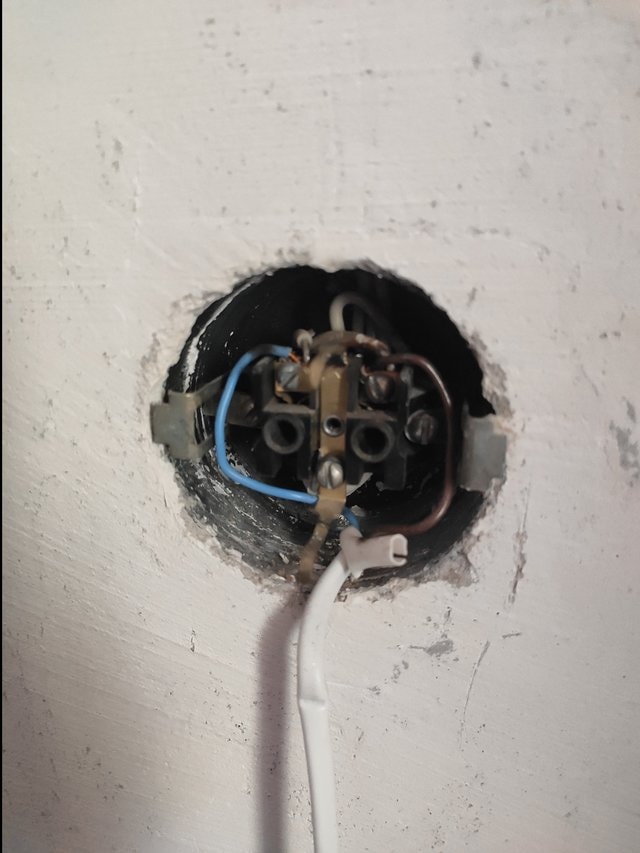 Должны показаться все 4 пары. Разравниваем их, чтобы удобно было работать с ними.
Должны показаться все 4 пары. Разравниваем их, чтобы удобно было работать с ними.




 Для работы телефона нужно 2 провода, а для компьютера 4. Если требуется установить несколько параллельных телефонов, то их все можно подключить к одному кабелю. Для подключения же нескольких компьютеров такой вариант не пройдет. К каждой розетке должен быть подведен свой кабель.
Для работы телефона нужно 2 провода, а для компьютера 4. Если требуется установить несколько параллельных телефонов, то их все можно подключить к одному кабелю. Для подключения же нескольких компьютеров такой вариант не пройдет. К каждой розетке должен быть подведен свой кабель.
 Также кабель может быть выполнен в экранированном варианте, что обеспечивает ему большую устойчивость от помех. В квартире, как правило, очень дорогой кабель не нужен. Кабеля категории 5е (до 1000 Мбит/с) будет вполне достаточно. На всякий случай, чтобы защититься от возможных помех, можно приобрести экранированный кабель.
Также кабель может быть выполнен в экранированном варианте, что обеспечивает ему большую устойчивость от помех. В квартире, как правило, очень дорогой кабель не нужен. Кабеля категории 5е (до 1000 Мбит/с) будет вполне достаточно. На всякий случай, чтобы защититься от возможных помех, можно приобрести экранированный кабель. А это значит, что Вы можете сделать универсальную разводку как для подключения телефона, так и для подключения компьютера.
А это значит, что Вы можете сделать универсальную разводку как для подключения телефона, так и для подключения компьютера. Но именно эти контакты будут задействованы, когда Вы подключите провод от телефона (разъем RJ-11). Поэтому мы задействуем эти контакты для создания универсальной сети (ее еще называют СКС – структурированные кабельные системы). Итого, у нас получится следующая картина:
Но именно эти контакты будут задействованы, когда Вы подключите провод от телефона (разъем RJ-11). Поэтому мы задействуем эти контакты для создания универсальной сети (ее еще называют СКС – структурированные кабельные системы). Итого, у нас получится следующая картина: